
Téléchargez le mode d’emploi Lenovo Ideapad 3 !
L’ordinateur portable Lenovo Ideapad 3 est un produit de moyenne gamme, vendu à un prix relativement bas. Il est issu essentiellement en deux catégories :
- La version Standard
- La version Slim
Chacune de ces deux familles contient 3 groupes qui diffèrent dans la taille de leurs écrans, on trouve ceux de 14, 15 et 17 pouces. Alors, on trouve les références résumées dans le tableau suivant :
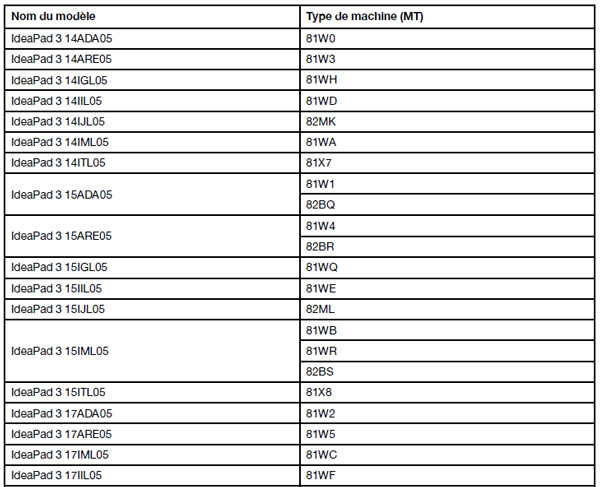
Modèles Lenovo Ideapad 3
Mode d’emploi Lenovo Ideapad 3 !
Généralement, les utilisateurs cherchent le mode d’emploi ou la notice d’utilisation lors de la première utilisation ou pour résoudre une difficulté rencontrée. Parmi les problèmes trouvés :
- Les problèmes de connexion Wifi
- Les erreurs de connexion internet ou de la carte WLan.
- L’ordinateur devient très lent et très difficile à utiliser.
- La chute des performances de Windows 10.
Résoudre le problème Wifi ou de connexion internet sur le Ideapad 3 :
Avant de commencer la procédure, il faut avoir à côté un câble Ethernet. Cela est obligatoire pour remplacer la connexion Wifi et mettre à jour les pilotes de la carte WLan :
- Liez votre modem à votre ordinateur avec le câble Ethernet. Maintenant, il faut que votre Laptop soit connecté de nouveau à internet
- Téléchargez le programme d’assistance Lenovo (https://download.lenovo.com/consumer/mobiles/rescue_and_smart_assistant_v6.1.1.9_signed_setup.exe).
- Sinon, utilisez l’outil de détection en ligne (https://download.lenovo.com/lsbv5/LSBSetup.exe).
- Ces outils doivent détecter le pilote Wifi qui doit être mis à jour, alors, installez-le.
- Si vous n’y arrivez pas, alors ouvrez le gestionnaire de périphériques. Faites cela en tapant les mots « Gestionnaire de périphériques » dans la barre de recherche de Windows 10.
- Ouvrez le menu « Cartes réseau« .
- Sélectionnez la carte WLan.
- Désinstallez l’ancien pilote Wifi,
- Installez le pilote déjà téléchargé.
Téléchargez la notice d’utilisation Lenovo Ideapad 3 !
Cette notice contient les éléments suivants :
- Découvrir et prendre en main l’ordinateur.
- Utilisation avancée : Gérer les sessions Windows, nettoyer la mémoire, mettre à jour les pilotes, réinitialiser Windows…
- Aide et assistance